В этом выпуске я расскажу, как можно сделать свой собственных статус для настройки сценария рабочего процесса в Яндекс Трекере.
Как вы, наверно, знаете в Яндекс Трекере уже есть некий набор предустановленных статусов для самых частых и типовых решений. Но как быть, если вы хотите создать не типовой процесс, а свой собственный со своими собственных понятными вам этапами.
Что такое статусы в Yandex Tracker?
Статусы в Яндекс Трекере — это обозначения текущего состояния задачи или проекта в рамках системы управления задачами. Они позволяют отслеживать ход выполнения задач, контролировать процесс и своевременно принимать меры для устранения проблем.
В Яндекс Трекере предусмотрены различные статусы, такие как «Новая задача», «В работе», «Ожидание», «Выполняется», «Готово», «Отклонено» и другие. Каждый статус имеет своё значение и определяет этап выполнения задачи.
Например, статус «Новая задача» означает, что задача была создана и ожидает своего исполнителя. Статус «В работе» говорит о том, что задача находится в процессе выполнения, а статус «Выполняется» указывает на то, что исполнитель работает над задачей.
Для каждого статуса предусмотрены свои действия, которые можно выполнить. Например, для статуса «В работе» можно назначить исполнителя, установить срок выполнения и отслеживать прогресс.
Использование статусов в Яндекс Трекере позволяет улучшить коммуникацию между участниками команды, повысить прозрачность процесса и обеспечить своевременное выполнение задач.
Так вот чтобы добавить свой собственный такой статус, нужно зайти в раздел Администрирование – Статусы задач.
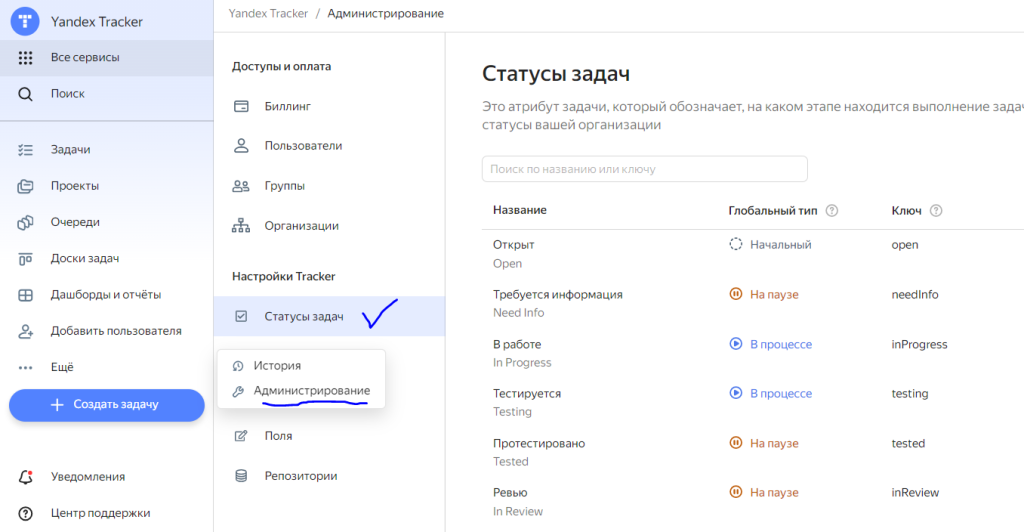
В этом разделе и собран весь список статусов. Нажимаем кнопку Создать статус и задаем желаемое имя и тип для нового статуса.
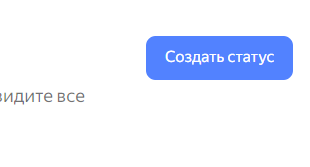
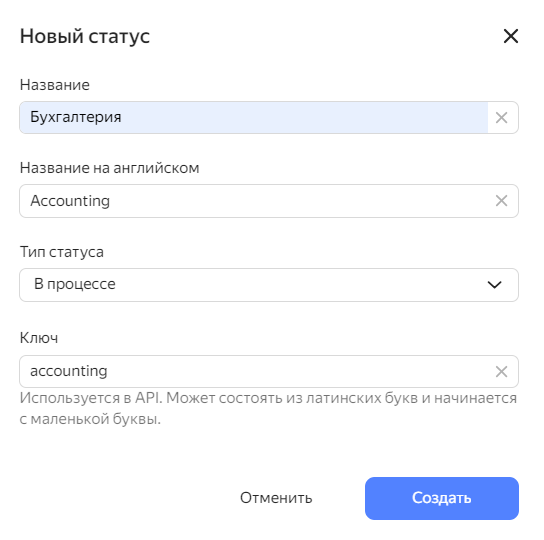
Готово. Теперь этот статус можно использовать во всех маршрутах.
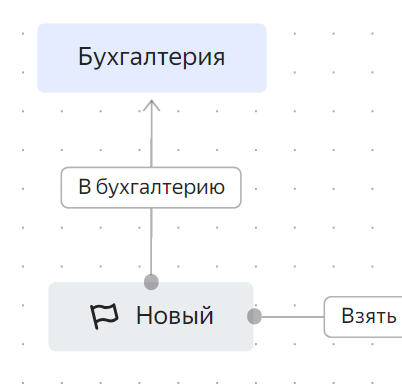
Надеюсь, данный урок был вам полезен! Ниже вы также можете посмотреть видео-версию данного урока.
Наши курсы
Как рассчитать процент бонуса в зависимости от количества заказов в DataLens. Практический урок
DataLens таблицы: создаём индивидуальный дизайн таблицы с HTML-стилизацией
Как создать крутые интерактивные чекбоксы в Excel за 5 минут.
Создаём динамическую дорожную карту в DataLens с автообновлением
Как подгружать курс валют с сайта ЦБ в Excel автоматом. Урок по шагам.
Как в DataLens сделать открытие чарта по конкретному значению из другого чарта. Параметр в ссылке.
Более подробно, как это сделать, можно посмотреть ниже.
Если вам понравился урок, то можете поддержать проект по кнопке ниже. Это очень поможет делать для вас больше интересных и полезных выпусков. Спасибо!

Если вам понравился урок, подписывайтесь на канал или группу и ставьте лайки. А также пишите в комментариях свои кейсы или вопросы. Самые интересные мы обязательно разберем.







